用酷我音乐怎么剪辑歌曲
相信很多小伙伴都有使用过“酷我音乐”,它是一款音乐播放软件。在其中,我们不仅能听音乐,还能对歌曲进行剪辑,那么想要剪辑具体该怎么做呢?下面小编就来为大家具体介绍。
具体如下:
1. 首先打开“酷我音乐”,进入软件首页。
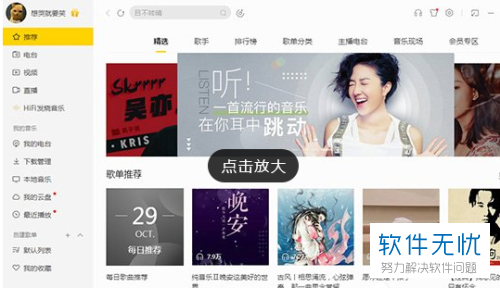
2. 进入首页后,在歌曲搜索处搜索我们想要剪辑的歌曲。如果我们是想要对电脑上已保存的歌曲进行剪辑,可直接从第七步看起。
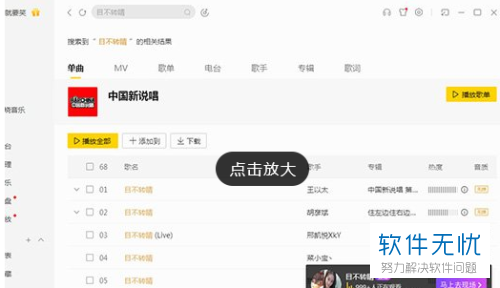
3. 找到我们想要的歌曲后,在其最后有个圆圈图标,点击它,然后再在弹出选项中选择“下载”。
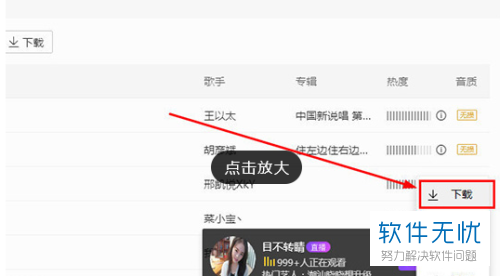
4. 接着,在页面左侧列找到并点击“下载管理”,在其中选中我们刚刚下载好的歌曲。
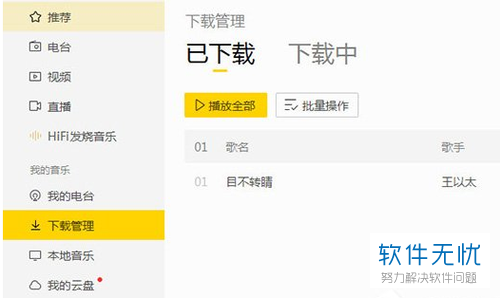
5. 右键该歌曲,在弹出选项中选择“打开文件所在目录”。
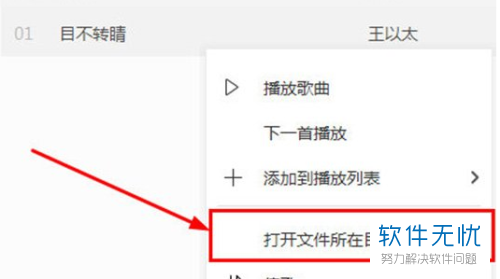
6. 之后我们就会进入保存歌曲的目录,在其中我们可以看到该歌曲的格式及歌手信息,我们需要记住歌曲所在位置,以方便我们之后需要进行的步骤。

7. 接着,我们返回到酷我音乐页面,点击页面右上角的图标(如下图最上方红框所圈处),在弹出选项中依次点击“音乐工具”-“铃声制作”。
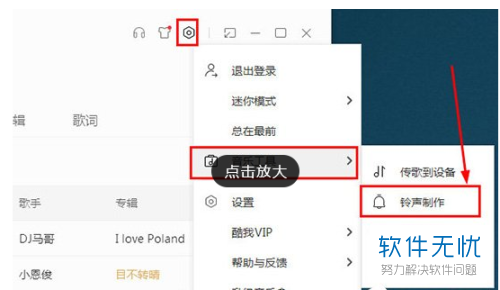
8. 之后就会出现如下图所示页面,点击“添加歌曲”,在我们刚刚记住的目录中选择歌曲将其添加进去。
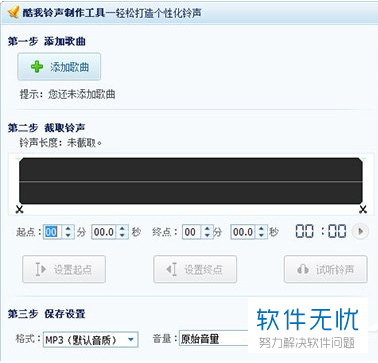
9. 最后我们只需要将歌曲截取的起点和终点设置完毕,再点击“保存铃声到本地”即可。
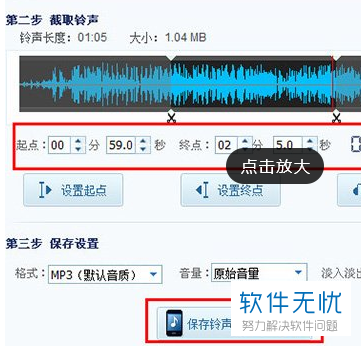
以上就是小编为大家介绍的酷我音乐歌曲剪辑教程,希望能帮到你~
分享:
相关推荐
- 【手机】 手机酷狗音乐如何录制歌曲 使用K歌功能录制歌曲教程 11-20
- 【手机】 手机酷狗音乐怎么收藏歌曲到我的歌单 09-14
- 【手机】 手机酷狗音乐怎么查看歌曲信息 09-14
- 【win7】 win7系统如何把酷狗音乐里面的歌曲传送到手机里面 07-23
- 【其他】 酷狗音乐怎么收藏歌曲 酷狗音乐收藏功能怎么用 11-27
- 【其他】 酷狗音乐如何压缩歌曲 酷狗音乐压缩歌曲最全攻略教程 11-23
- 【其他】 利用酷我音乐盒剪辑制作铃声 10-25
- 【其他】 电脑酷我音乐怎么剪辑音乐 04-21
- 【其他】 如何利用酷我音乐盒剪辑制作铃声 11-22
- 【其他】 酷我音乐怎么剪辑制作铃声 04-04
本周热门
-
iphone序列号查询官方入口在哪里 2024/04/11
-
b站在线观看人数在哪里 2024/04/17
-
小鸡宝宝考考你今天的答案是什么 2024/04/24
-
番茄小说网页版入口免费阅读 2024/04/11
-
蚂蚁庄园今日答案 2024/04/24
-
微信表情是什么意思 2020/10/12
-
微信文件传输助手网页版网址 2024/04/19
-
192.168.1.1登录入口地址 2020/03/20
本月热门
-
iphone序列号查询官方入口在哪里 2024/04/11
-
小鸡宝宝考考你今天的答案是什么 2024/04/24
-
b站在线观看人数在哪里 2024/04/17
-
番茄小说网页版入口免费阅读 2024/04/11
-
蚂蚁庄园今日答案 2024/04/24
-
微信表情是什么意思 2020/10/12
-
抖音巨量百应登录入口在哪里? 2024/04/11
-
微信文件传输助手网页版网址 2024/04/19
-
快影怎么剪辑视频 2024/04/18
-
输入手机号一键查询快递入口网址大全 2024/04/11












